Пиксель-арт — термин, применяемый к растровым изображениям, либо ряду изображений собранных в анимацию, нарисованными с помощью специальной техники, применяемой на заре видеоигрового мира 80-90-ых годов. Техника эта заключается в ручном вырисовывании каждого пикселя изображения, поскольку системы тех лет не могли себе позволить выдавать более детализированную картинку, не сказываясь при этом на производительности. Позднее, такой вид графического представления растрового изображения стал использоваться и вне игр — в такой манере, например, изображены были иконки программ и их функциональные кнопки.
Знаменитая кнопка «Save», историю происхождения значка которой нынче рассказывают как какую-то байку.
Как понятно из названия, главным инструментом, с которым работает художник пиксель-арта — пиксель, плоская фигура, заполняемая необходимым цветом. Соотношение цветов пикселей между собой и формирует изображение, которое человеческий глаз может воспринять. Это роднит пиксель-арт с такими более древними проявлениями искусства как вышивание крестиком, бисером и мозаикой.
КАК СТРОИТЬ АРТ В МАЙНКРАФТ. ГАЙД ПО АРТАМ. MINECRFAT ART
Правила
Как и у любых художников, у пиксель-артеров есть свой «свод правил». Работы, выполненные без соблюдения этих правил не считаются полноценным пиксель-артом и имеют право называться просто «артом».
- Рисунок должен быть выполнен только с ручным раскрашиванием каждого пикселя. Из вспомогательных инструментов графических редакторов возможно использование только «Линию» и «Заливку».
- Использование других инструментов, работающих не с пикселями, и вспомогательных фильтров графических редакторов, как правило, запрещено.
- В конкурсах пиксель-арта очень часто используется заданное количество цветов, соответствующее степеням двойки: 2, 4, 8, 16, 32 и т.д. Связано это с данью уважения консолям прошлых поколений, небольшое количество цветов в графике которых обуславливалось экономией памяти и производительности.
- «Сглаживание» тонов и полутонов выполняется в преимущественно вручную. Так, как это делали художники игр прошлого.
Виды
Пиксель-арт условно делится, как школьная программа геометрии, на планиметрию и стереометрию. Плоскую и трёхмерную пиксельную графику соответственно.
С плоской всё понятно, оба примера выше — виды плоской пиксельной графики, где горизонт является осью X, а ось Y вертикальна. Трёхмерная же делиться по видам проекций на изометрическую, диметрическую и перспективную.
Изометрическая проекция — ось X располагается под углом 30° от горизонтали изображения, а ось Y под углом -30° от той же горизонтали. Ось Z направлена строго вверх. Чаще всего, такой рисунок используется для изображения обширных пространств с видом «чуть сверху». Активно использовалось в ролевых играх раньше и по сей день.
Работа в диметрической и перспективной проекциях не так популярна среди художников, как в изометрической. Связано это в первую очередь с играми прошлого, которые эти проекцим в своей графике практически не использовали, поскольку выглядело это «не очень». В наше же время, художник может себе позволить любое разрешение для своей работы, если картина того требует. В играх практически не используется, но пейзажи в таком виде получаются просто волшебными.
Зачем?
Много людей, даже среди моих знакомых, не понимают зачем в 21 веке вообще нужен столь архаичный метод рисования, когда можно клепать игры с реалистичной 3D графикой по типу симуляторов сидения у подъезда или пряток с соседом . Зачем-то человек до сих пор крестиком вышивает. Зачем-то сочиняет чиптюн музыку. Зачем-то рисует на холстах маслом. Зачем-то записывает и слушает музыку на виниловых пластинках.
Ностальгия по прошлому? Любой, кто считает что детки играют в инди-игры с пиксельной графикой потому, что якобы ностальгируют по прошлому которого у них не было — явно недальновидный.
Экономия на графике? Практически любой художник, который сможет качественно нарисовать вам 2D изображение обойдётся в разы дороже, чем скульптор 3D-моделей, поскольку время, затрачиваемое на одну и ту же работу у них очень сильно разнится. Хороший художник пиксель-арта, создающий анимацию для игр будет стоить ещё дороже, поскольку всю работу выполняет вручную.
Пиксель-арт уже лет 20, как стал полноценным методом художественного ремесла. Дело не в ностальгии или денежном вопросе. Дело в эстетике, человеческом вкусе и чувстве прекрасного. Пиксель-арт давно вышел за пределы игровой индустрии и стал самостоятельным способом художественного выражения.
Это настоящее искусство — способность донести до человека идею, используя лишь сетку квадратов, окрашенных в разные цвета. Лично я считаю, что пиксель-арт слишком недооценён, как течение изобразительного искусства. Что особенно обидно, учитывая сколько талантливых художников этого направления в одной только России.
Источник: dzen.ru
Пиксельный арт майнкрафт


Подборка из 34 красивых картинок по теме — Пиксельный арт майнкрафт. Смотрите онлайн или можете скачать на телефон или компьютер в хорошем качестве совешенно бесплатно. Не забывайте оставить комментарий и посмотреть другие фотографии и изображения высокого качества, например Ствол дерева арт, Морда кота арт в разделе Красивые арты!
Добавить комментарий:
Еще материалы:

Пиксель арт амонг АС майнкрафт

Сердце пиксель арт майнкрафт

Пиксель арт майнкрафт дракон

Крутые пиксель арты в майнкрафт

Пиксель арт Пикачу

Пиксель арт майнкрафт пе
Источник: kartinkin.net
Как рисовать пиксель арт в фотошопе — часть 1
В этой статье я расскажу, как нарисовать пиксель арт в Photoshop CC / CS6. Для этого мы используем пиксельную графику:
Как создать пиксель арт — настройки Photoshop
Создайте новый квадратный документ со сторонами от 20 до 100 пикселей ( в зависимости от того, насколько большой спрайт ). Я буду работать с холстом 50 на 50 пикселей:
- Ширина: 50 пикселей;
- Высота: 50 пикселей;
- Разрешение: 72 точек / дюйм;
- Цветовой режим: RGB ( 8-бит );
- Содержимое фона: Прозрачный.
Рисунок 1: Новый файл в Photoshop 50 на 50 пикселей

Рисунок 2: Новый пустой холст в Photoshop 50 на 50 пикселей
Продолжим наш урок пиксельной графики. Выберите инструмент « Карандаш » ( в выпадающем меню инструмента «Кисть» ) и установите размер кисти в 1 пиксель. Выберите инструмент « Ластик » и задайте для него размер — 1 пиксель, Режим — Карандаш :

Рисунок 3: Инструмент «Карандаш» находится в выпадающем меню инструмента «Кисть»
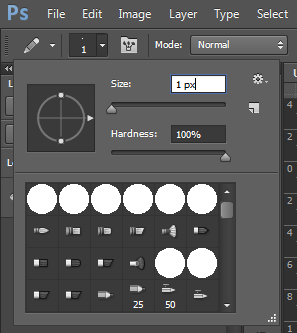
Рисунок 4: Измените размер инструмента «Карандаш» на 1 пиксель

Рисунок 5: Измените параметры инструмента «Ластик»
Чтобы показать, где на холсте будут располагаться пиксели графики, мы включим сетку. В разделе Редактирование> Установки> Направляющие , сетка и фрагменты настройте параметры сетки. Задайте для сетки отображение каждого пикселя ( деление — 1 пиксель ). Нажмите кнопку « ОК », а затем включите сетку, чтобы вы могли ее видеть. Перейдите в Показать > Показать> Сетка :

Рисунок 6: Настройте установки сетки

Рисунок 7: Задайте для сетки отображение каждого пикселя

Рисунок 8: Включите сетку
Еще одно изменение, вернитесь в Настройки > Общие и измените интерполяцию изображения на « По соседним пикселям (сохраняет четкие края) »:

Рисунок 9: Изменение интерполяции изображения на «По соседним пикселям»
Теперь все готово, чтобы мы могли приступить к созданию пиксельной графики!
Как сделать пиксель арт — создание персонажа
Мы начнем с создания спрайта одиночного персонажа.
Начнем с файла размером 50 на 50 пикселей, который мы создали. Я добавлю фоновый слой со сплошным цветом. После этого мы сможем видеть сетку.
В нижней части палитры слоев нажмите на иконку, которая выглядит как наполовину заполненная окружность. Выберите параметр « Цвет » и задайте для нового слоя нейтральный цвет заливки:

Рисунок 10: Ярлык для добавления нового однородного слоя находится в меню в нижней части палитры слоев
Добавьте новый прозрачный слой поверх этого слоя заливки цветом. Перейдите в Слой> Новый> Слой или просто нажмите иконку с загнутым листом в меню в нижней части палитры слоев.
Давайте создадим тело нашего персонажа. Выберем основной цвет кожи. Я использую цвет #f2cb9f :

Рисунок 11: Выбор основного цвета кожи
С помощью инструмента « Карандаш » нарисуйте тело персонажа игры с пиксельной графикой. Я хочу сделать тело как можно более простым, а затем в конце подкорректировать его. Мы добавим больше деталей, когда создадим основную форму.
Подсказка: Для каждого нового элемента добавляйте дополнительный слой, чтобы иметь возможность вернуться позже и откорректировать.
Подсказка: Если хотите создать прямую линию, кликните один раз в том месте, где вы хотите ее начать, а затем, удерживая нажатой клавишу Shift , кликните в месте, где хотите завершить линию. Photoshop автоматически создаст прямую линию между двумя точками.
Вы можете создавать тело, как вам нравится. Вот, как это сделала я:
- Нажмите один раз на холсте карандашом размером 15 пикселей, чтобы создать голову;
- Создайте треугольник ( направленный вниз ), это будет грудь, и нарисуйте сверху от него шею ( с помощью карандаша с размером 3 пикселя );
- Создайте туловище с помощью другого треугольника ( направленного вверх ) снизу от треугольника груди;
- Нарисуйте ноги из нижней части треугольника туловища;
- Поставьте » точки » в тех местах, где будут заканчиваться руки. Одна рука у персонажа будет поднята вверх, а другая опущена. Удерживая нажатой клавишу Shift , кликните мышью по краю плеча, чтобы соединить плечо и конец руки;
- Добавьте кисти рук и ступни ног персонажа игры с пиксельной графикой;
- Теперь можете добавить или стереть некоторые пиксели, чтобы скорректировать форму тела. Я добавила немного больше объема в ногах, чтобы сделать шею и тело толще и немного округлила плечи.
Рисунок 12: Порядок создания частей тела, начиная с головы
Теперь мы добавим одежду, волосы и лицо. Используйте базовую форму тела как шаблон, чтобы создать одежду. Я хочу добавить шесть новых слоев для рубашки, брюк, обуви, волос, лица и мелких деталей:
Рисунок 13: Добавление деталей персонажа, начиная с рубашки

Рисунок 14: У меня получился один слой заливки цветом, один слой тела и шесть слоев деталей
Файл Photoshop так, как он есть на текущий момент.
На данном этапе урока пиксельной графики нашего парня уже можно было бы назвать завершенным, но я хочу добавить больше глубины с помощью света и тени.
Дополнительный шаг, добавление теней
Создадим сведенную копию всех слоев. Для этого отключите видимость слоя заливки цветом ( нажмите на иконку глаза слева от миниатюры слоя ), затем нажмите Command-Option-Shift-E (Mac) или Ctrl-Alt-Shift-E (PC) . Это автоматически создаст сведенную копию всех видимых слоев поверх остального стека слоев.
Теперь я предлагаю поместить слои в отдельную папку и отключить ее видимость. Чтобы быстро сгруппировать слои, выберите их и кликните по ним, а затем нажмите Ctrl / Option -G :

Рисунок 16: Неиспользуемые слои сгруппируйте в папку. Я также вновь включила видимость слоя заливки
Добавьте новый слой и измените его режим смешивания. Режим смешивания можно задать с помощью выпадающего меню в верхней части палитры слоев, слева от параметра непрозрачности. По умолчанию в этой программе для пиксельной графики он установлен на « Нормальный ».
Я хочу выбрать режим смешивания « Мягкий свет », потому что это хорошо затемнит цвета, которые я использовала для персонажа. При выбранном новом слое ( я назову его » Shading » ), удерживая нажатой клавишу Alt , кликните по слою, расположенному ниже ( сведенному слою персонажа ), чтобы создать маску. Таким образом, все, что вы рисуете на слое “ Shading ” будет видно в пределах маски слоя “ Character ”:

Рисунок 17: Режим смешивания «Мягкий свет»
Зарисуйте области слоя » Shading » черным карандашом. При текущем режиме смешивания черный цвет будет затемнять цвет под ним. Красный цвет рубашки станет темно-красным, зеленый цвет волос станет темно-зеленым и так далее.
Подсказка: Если затенение является слишком жестким, измените режим смешивания или непрозрачность слоя. Если хотите добавить больше оттенков затененных цветов, создайте новые слои » Shading » с различной непрозрачностью.
В конце у меня получилось два слоя теней: первый с непрозрачностью 25%, а второй с непрозрачностью 45%:

Рисунок 18: Добавление глубины с помощью дополнительных слоев теней
Если хотите добавить светлые участки, создайте новый слой “ Highlighting ” так же, как мы добавили слой » Shading «, только установите режим смешивания « Перекрытие » и используйте белый карандаш.
После того, как вы будете удовлетворены видом своего 8-битного персонажа, пора сохранить окончательный спрайт в файл PNG . Но сначала мы должны обрезать холст, чтобы он плотно прилегал к изображению персонажа игры с пиксельной графикой и не содержал дополнительного пространства по краям. Это позволит нам уменьшить размер файла. Выключите видимость слоя заливки цветом, а затем перейдите в Изображение> Тримминг и задайте для параметра « На основе » значение – « Прозрачные пиксели ». Нажмите кнопку « ОК »:

Рисунок 19: Обрежьте холст вокруг изображения
Перейдите в меню Файл> Сохранить как. > Формат: PNG
У нас получился крохотный персонаж размеров 30 на 45 пикселей в файле PNG:

Это идеальный размер для мобильных устройств, где предпочтение отдается компактной графике.
Если хотите, чтобы изображение было больше, перейдите в Изображение> Размер изображения , и задайте для параметра « Ресамплинг » значение « По соседним пикселям (четкие края) ».

Рисунок 20: Измените значение параметра «Ресамплинг» при изменении размеров

Подводя итоги
Мы начали с нескольких основных установок Photoshop , чтобы было проще создавать пиксельную графику. Мы задали для параметра « Интерполяция изображения » значение « Соседние пиксели », а для деления сетки — 1 пиксель. Затем мы использовали « Карандаш » и « Ластик » в режиме « Карандаш » соответственно.
Мы выбрали основной цвет с помощью палитры цветов и нарисовали базовую фигуру. По мере добавления новых деталей, создали несколько слоев, чтобы все было организованным, и можно было в случае чего вернуться и исправить что-нибудь. В качестве дополнительного шага с помощью Command-Option-Shift-E (Mac) или Ctrl-Alt-Shift-E (PC) создали сведенную копию всех слоев. Добавили темные и светлые участки с помощью различных слоев и измененных режимов наложения и / или непрозрачности. Наконец, подрезали холст спрайта и сохранили его в формате PNG .
В следующей части этого руководства, я возьмусь за создание других графических элементов фэнтези игры: врага, оружия, а также элемента здоровья.
Источник: www.internet-technologies.ru